ADT-1 Geliştirici Kiti, uygulamanızı çalıştırmak için tasarlanmış bir medya akış oynatıcısı ve oyun denetleyicisidir. test uygulamaları hakkında bilgi edinin.
Android TV için uygulama geliştirmek ve test etmek amacıyla ADT-1 kiti gerekli değildir. Android SDK, TV uygulamaları geliştirmek için gereken tüm yazılımları ve bunları çalıştırıp test etmek için bir emülatörü içerir. Daha fazla bilgi için TV için Başlarken kılavuzuna bakın TV uygulamalarını mevcut Android TV cihazlarında da test edebilirsiniz.
Not: ADT-1 kiti artık sunulmamaktadır.
ADT-1 Sık Sorulan Sorular
ADT-1 cihazının kurulumuna ve kullanılmasına yardımcı olmak için aşağıdaki bilgiler sağlanmıştır.
Cihaz Kurulumu
Cihazımı nasıl açabilirim?
Birlikte verilen güç kablosunu ADT-1'in arkasına takın. Cihazda açma/kapatma özelliği yok anahtarı.
Cihazımı tamamen nasıl kapatabilirim?
Ürünle birlikte verilen güç kablosunu ADT-1'in arkasındaki güç kablosunu çıkarın. Cihazda açma/kapatma özelliği yok anahtarı. Ancak ADT-1, Ayarlar > Cihaz > Görüntülü Reklam Ağı > Daydream'e dokunun.
Ağa nasıl bağlanabilirim?
ADT-1, ağınıza bağlanmak için hem kablosuz hem de Ethernet özelliğine sahiptir. Kablosuz cihazınızı değiştirmek için ağ, Ayarlar > Cihaz > Kablosuz bağlantı. Ethernet ağı kullanmak için bağlantı noktasına bir Ethernet kablosunu (ağınıza bağlı) takmanız yeterlidir ADT-1'in arkası.
Geliştirici kablosunu nasıl kullanabilirim?
Geliştirici kablosunun üç konnektörü vardır: ADT-1'in arkasındaki güç bağlantı noktası, PC'nizi bağlayan standart bir erkek USB-A konnektörü ve ürünle birlikte verilen güç kaynağının takıldığı küçük dişi güç konnektörü.
Not: Ayarlar > Tercihler > Geliştirici seçenekleri > Hata ayıklama > USB hata ayıklaması sayesinde şunları yapabilirsiniz: Android Debug Bridge (adb) kullanarak ADT-1 cihazına bağlanın.
Geliştirici kablosu olmadan bağlanabilir miyim?
Evet. ADT-1 cihazı, TCP/IP üzerinden Android Debug Bridge (adb) bağlantıları için etkinleştirilir. Alıcı: aşağıdaki yöntemi kullanarak ADT-1 cihazına bağlanın:
- Geliştirme bilgisayarınızın ve ADT-1 cihazınızın aynı ağda olduğundan emin olun.
- Ayarlar > Cihaz > Kablosuz > ağ-adınız > Durum bilgileri.
- Aşağıdaki adb komutunu kullanarak ADT-1 cihazına bağlanın:
$ adb connect <ip-address-for-adt-1>:4321
Not: Ayarlar > Tercihler > Geliştirici seçenekleri > Hata ayıklama > USB hata ayıklaması sayesinde şunları yapabilirsiniz: Android Debug Bridge (adb) kullanarak ADT-1 cihazına bağlanın.
Kullanıcı Girişi
ADT-1 cihazımla birlikte verilen oyun kumandasını nasıl eşleme moduna sokarım?
Geri ve Ana sayfa düğmelerinin dördüne de basın ve yaklaşık üç saniye boyunca aynı anda basılı tutun. mavi LED'ler birlikte yanıp söner. LED'ler yanıp sönüyorsa oyun kumandası eşleme modundadır.
Oyun kumandasını dokunmatik klavyeyle nasıl kullanırım?
İmleci hareket ettirmek için D-pad'i veya sol kontrol çubuğunu kullanın ve seçmek için A tuşuna basın. Bir öğeyi silmek için X tuşuna basın karakteri ekleyin ve boşluk eklemek için Y tuşuna basın. Ayrıca, büyük harfleri açıp kapatmak için sağ kontrol çubuğuna basabilirsiniz. kilitleyin ve ek sembollerin gösterilmesi için sol kontrol çubuğuna basın.
ADT-1'i telefonumla veya tabletimle kontrol edebilir miyim?
Evet. ADT-1'i Android telefon veya tabletlerle kontrol etmek için uzaktan kumanda indirebilirsiniz. Google Play Store'daki kontrol uygulaması. Daha fazla bilgi için Android TV bölümüne bakın. Uzaktan Kumanda Uygulaması.
ADT-1'e USB klavye veya fare bağlayabilir miyim?
Evet, ADT-1'in arkasındaki USB bağlantı noktasına bir USB klavye veya fare bağlayabilirsiniz.
Not: ADT-1 cihaz, aşağıdaki üreticilerin tüm üreticileri ve modelleriyle uyumlu değildir: bu cihazlarda kullanılabilir. Belirli bir klavye veya fare çalışmıyorsa farklı bir model deneyin.
Giriş cihazı takılı olmayan bir Bluetooth cihazını nasıl bağlayabilirim?
ADT-1'i bir donanım düğmesi kullanarak Bluetooth eşleme moduna sokabilirsiniz. Küçük, yuvarlak düğmeyi tıklayın ve düğmesini tıklayın. Birden fazla aksesuar bulunduğunda, eşlemek istediğiniz cihazı seçmek için küçük, yuvarlak düğmeye basın. Eşleme birkaç saniye sonra otomatik olarak gerçekleşir.
Ek Bluetooth aksesuarlarını nasıl bağlayabilirim?
Bluetooth cihazları kullanıcı arayüzünden ADT-1 ile eşlemek için Ayarlar > Uzaktan Kumanda ve Aksesuarlar > Aksesuar ekle
Google Cast
ADT-1 cihaza içerik yayınlayabilir miyim?
Evet. ADT-1, Chromecast'e benzer şekilde Google Cast alıcı işlevi içerir. ADT-1, geliştirme yazılımı sürümü çalıştıran bir geliştirici cihazıdır. Google Cast alıcısı ise sınırlı sayıda uygulamaya açılabilir.
ADT-1'de hangi Cast uygulamaları desteklenir?
ADT-1, geliştirici cihazı olarak yalnızca aşağıdaki uygulamalardan/web sitelerinden yayın yapmayı destekler:
- YouTube
- Netflix
- Google Play Filmler ve TV (yalnızca Android ve iOS)
- Google Play Müzik
- Android cihazınızın ekranını ADT-1'e yansıtın
Çok yakında:
- Google Play Filmler ve TV (Chrome)
Not: Chrome tarayıcıdan yayın yaparken Chrome V.36 veya sonraki bir sürümü kullanmanız gerekir. Chrome V.36 beta kanalında kullanıma sunuldu ve yakında yayınlanması planlanıyor.
ADT-1'e nasıl yayın yapabilirim?
Tıpkı Chromecast cihazıyla aynı şekilde ADT-1 cihazına içerik yayınlarsınız. Desteklenen Uygulamaları veya web sayfalarını yayınlayın, Yayınla düğmesine basın. ADT-1'i Yayın hedefi. İçerik yayınlama hakkında daha fazla bilgi için bkz. Nasıl Yapacağınızı Öğrenin Yayınla'ya dokunun.
Google Cast gönderen uygulamalarım ADT-1'de de Chromecast gibi çalışır mı?
Evet. Cast uygulamanız, ek herhangi bir işlem yapmanıza gerek kalmadan ADT-1 ve Android TV ürünlerinde çalışır.
Not: iOS gönderen uygulamanız, Google Cast iOS API'nin 2.2.1 sürümünü gerektiriyor veya daha yeni bir sürüm gerektirir.
Uygulamalarımı çalıştırmak için ADT-1'imi nasıl kaydettirebilirim?
- Ayarlar > Cihaz > Google Cast'e dokunup geliştirici desteğini etkinleştirin. ADT-1 cihazının, seri numarasını Google'a göndermesine izin verir.
- ADT-1 cihazınızı, 12 karakteri kullanarak Google Cast Developer Console'a kaydedin seri numarası görüntülenir.
Google Cast geliştirici hakkında daha fazla bilgi için bkz. Cast geliştirici sitesi. Lütfen Google Cast'i kullanın Dosyalama için SDK sorun izleyici Cast ile ilgili sorunlar. Sorun bildirirken ADT-1 cihazından bahsettiğinizden emin olun.
ADT-1'de Cast uygulamamın hatalarını nasıl ayıklayabilirim?
Güç/USB kablosunu ve Chrome tarayıcı kullanarak geliştirme platformunuzu bağlayın.
Web görünümünde hata ayıklamak için chrome://inspect/#devices bağlantısına gidin.
Sorun giderme
Dokunmatik klavye neden görünmüyor?
Cihazın Ayarlar bölümünden klavyeyi etkinleştirin. Ayarlar > Tercihler > Klavye > Geçerli klavyeyi tıklayın ve Leanback klavye'yi seçin.
Donanımı nasıl yeniden başlatabilirim?
Kapıyı kilitledim, değil mi? Dert etme. Bunu biz de birkaç defa yaptık. Fişini çekip tekrar takın: yeniden başlatmak için ADT-1'in arkasındaki güç kablosunu kullanın.
Fabrika ayarlarına nasıl sıfırlarım?
Uyarı: Bu prosedür, sistem de dahil olmak üzere cihazdaki tüm verileri kaldırır veriler, indirilen uygulamalar, uygulama verileri ve hesap ayarları.
Ana ekrandan Ayarlar > Cihaz > Depolama ve Sıfırla ve Fabrika verilerine sıfırla'yı seçin.
Donanım sıfırlamasını nasıl yaparım?
Uyarı: Bu prosedür, fabrika verilerine sıfırlama işlemi yaparak Sistem verileri, indirilen uygulamalar, uygulama verileri ve hesap ayarları dahil olmak üzere cihaz.
ADT-1'in arkasındaki güç kablosunu çıkarın. Kolundaki küçük, yuvarlak düğmeyi basılı tutun ADT-1'in arkasını, güç kablosunu tekrar takın ve küçük yuvarlak düğmeyi basılı tutmaya devam edin. İlgili içeriği oluşturmak için kullanılan LED birkaç saniye boyunca kırmızı renkte yanıp sönmeye başlar, ardından çok renkli döngüye geçer. LED, çok renkli döngüsünü başlatır, küçük, yuvarlak düğmeyi bırakır ve ADT-1'i başlatır. Yayınladığınız Işık kırmızı renkte yanıp sönerken düğmeye bastığınızda cihaz Fastboot modunda olur.
Android TV Uzaktan Kumanda Uygulaması
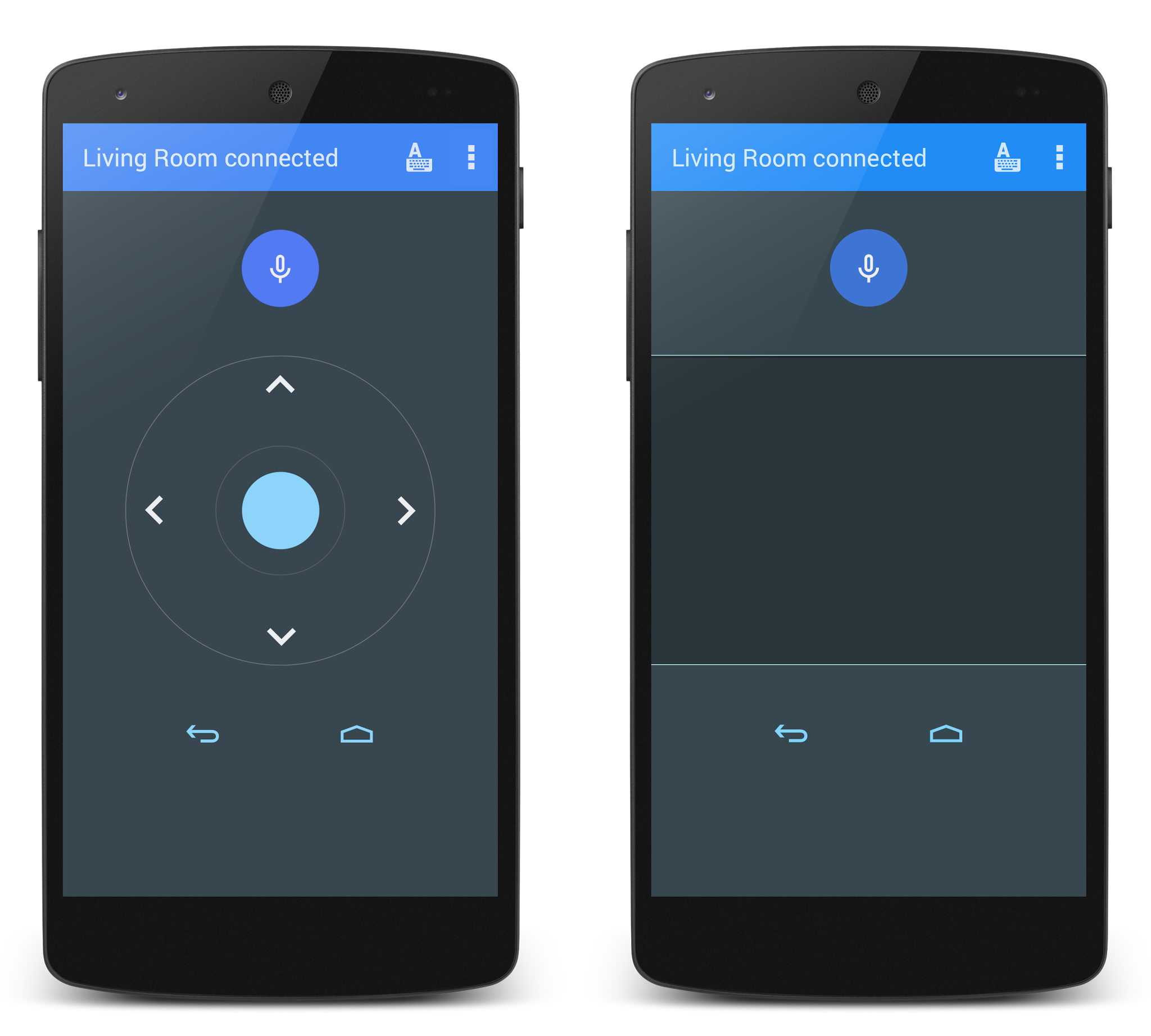
Android telefon ve tabletlerde etkileşime geçmenizi sağlayan bir uzaktan kumanda uygulaması var ADT-1 cihazıyla yapılıyor. Bu uygulama, D-pad giriş modu veya dokunmatik alan modu arasında geçiş yapmanıza olanak tanır içerikte gezinebilir ve oyun oynayabilirsiniz. İsterseniz mikrofon düğmesine dokunarak da sesli arama başlatın veya bu uygulamayı kullanarak metin girmek için klavyeyi kullanın.
Uzaktan kumanda uygulamasını Google Play Store'dan indirmek için bu bağlantı'yı tıklayın.
Not: Android telefon veya tabletiniz aynı yerel ağa bağlı olmalıdır. olarak tanımlar.
Mevzuat Açıklamaları ve Güvenlik Bilgileri
ADT-1 cihazı, yasal düzenlemelerle ilgili önemli açıklamalar ve güvenlik bilgileri içerir. Lütfen cihazı kullanmadan önce bu bilgileri okuyun:

